SORT Fonction dans Excel
La fonction TRIER est introduite dans Excel 365 en ligne. Il s’agit d’une fonction de tableau dynamique qui trie le tableau donné par ordre croissant et décroissant. Cette fonction n’est pas disponible dans Excel 2016 et les versions antérieures.
Dans cet article, nous allons apprendre à utiliser la fonction SORT pour trier les tableaux et les tableaux dans Excel.
Syntaxe de la fonction SORT
=SORT(array,[sort_index],[sort_order],[by_col])
Array: il s’agit de la référence du tableau ou de la plage que vous souhaitez trier.
[sort_index]: Le numéro de colonne dans le tableau à deux dimensions par lequel vous voulez trier la plage. Par défaut, il est 1.
[sort_order]: l’ordre dans lequel vous souhaitez trier le tableau. Pour le montant croissant, il vaut 1 et pour le décroissant, il vaut -1. Par défaut, il est 1.
[by_col]: définissez-le True (1) si vous souhaitez trier un tableau horizontal. Par défaut, il vaut False (0) pour les données verticales.
Comprenons cette fonction SORT avec quelques exemples
Exemple 1: Trier le tableau entier par ordre croissant par première colonne.
Ici, j’ai cet exemple de tableau de données que je veux trier avec la première colonne dans l’ordre croissant.
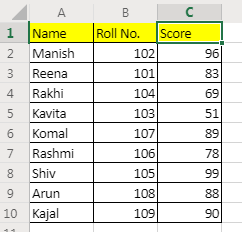
La formule est simple:
=SORT(A2:C10)
Il renverra un tableau dynamique et remplira la feuille avec le tableau trié résultant.
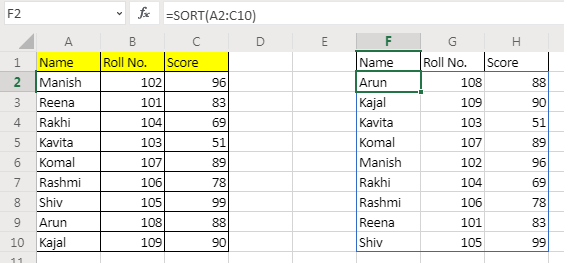
Exemple 2: Trier le tableau par colonne 2 par ordre décroissant
Dans notre tableau, la deuxième colonne est le numéro de rouleau. Nous devons trier ce tableau par numéro de rouleau. dans le sens inverse.
La formule de tri du tableau par ordre décroissant de la colonne 2 sera:
=SORT(A2:C10,2,-1)
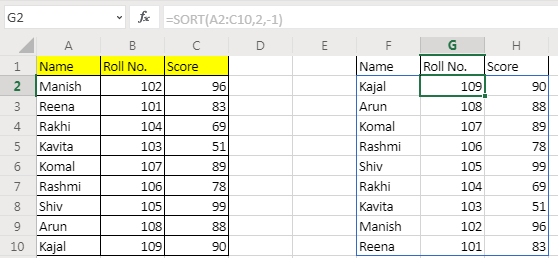
Exemple 3: Trier les données horizontales par ordre croissant

Ici, j’ai des données d’années différentes. Je souhaite trier ces données par collection dans l’ordre croissant. La formule SORT pour cela sera:
=SORT(C2:I3,2,,1)
Ici, nous voulions trier horizontalement, nous avons donc mis la variable by_col à 1 (TRUE). Puisque nous voulions trier par la deuxième ligne, l’indice de tri est mis à 2. Nous avons laissé order_by comme valeur par défaut.
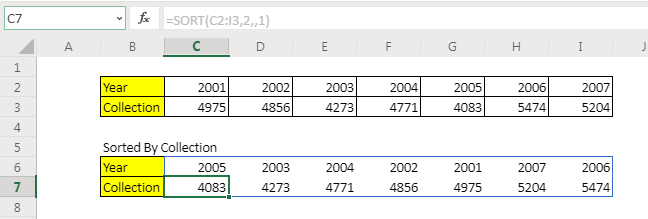
Comment ça marche
La formule fonctionne automatiquement en arrière-plan pour trier les tableaux donnés.
_Remarque: _ _Cette fonction n’est disponible que dans la version en ligne d’Office 365.
Il n’est pas disponible dans Excel 2016 ou les versions antérieures. Pour trier les tableaux dans Excel 2016 et les versions antérieures, utilisez ces_ link: / statistics-formules-sort-numbers-using-excel-small-function [sorting formulas] . Alors oui les gars, c’était un tutoriel rapide sur la façon de utilisez la fonction TRIER pour trier les tableaux dans Excel. J’espère avoir été suffisamment explicatif. Si vous avez des doutes concernant cette requête ou toute autre requête liée à EXCEL VBA, posez-les dans la section commentaires ci-dessous.
Articles liés:
lien: / statistiques-formules-trier-les-nombres-en-utilisant-excel-petite-fonction [Trier les nombres en utilisant Excel SMALL Fonction] | Pour trier les nombres à l’aide d’une formule dans Excel 2016 et versions antérieures, vous pouvez utiliser la fonction PETIT avec d’autres fonctions d’aide.
lien: / statistiques-formules-tri-valeurs-numériques-avec-fonction-de-rang-Excel [Trier les valeurs numériques avec la fonction Excel RANK] | Pour trier les valeurs numériques, nous pouvons utiliser la fonction Rank. La formule est lien: / formules-statistiques-formule-excel-pour-trier-texte [Formule Excel pour trier le texte] | Pour trier les valeurs de texte à l’aide de la formule dans Excel, nous utilisons simplement la fonction COUNTIF. Voici la formule
Articles populaires:
lien: / clavier-formule-raccourcis-50-excel-raccourcis-pour-augmenter-votre-productivité [50 raccourcis Excel pour augmenter votre productivité] | Accélérez votre tâche. Ces 50 raccourcis vous permettront de travailler encore plus rapidement sur Excel.
lien: / formules-et-fonctions-introduction-de-vlookup-function [La fonction RECHERCHEV dans Excel] | C’est l’une des fonctions les plus utilisées et les plus populaires d’Excel qui est utilisée pour rechercher des valeurs à partir de différentes plages et feuilles. lien: / tips-countif-in-microsoft-excel [COUNTIF dans Excel 2016] | Comptez les valeurs avec des conditions en utilisant cette fonction étonnante. Vous n’avez pas besoin de filtrer vos données pour compter des valeurs spécifiques.
La fonction Countif est indispensable pour préparer votre tableau de bord.
lien: / excel-formule-et-fonction-excel-sumif-function [Comment utiliser la fonction SUMIF dans Excel] | C’est une autre fonction essentielle du tableau de bord. Cela vous aide à résumer les valeurs sur des conditions spécifiques.